Se você estiver enfrentando o mesmo problema de travamento em Days Gone em seu PC, você está na página certa. Este artigo foi preparado para ajudá-lo a entender as causas desse problema de travamento e como corrigi-lo para desfrutar de uma experiência de jogo perfeita. Continue lendo.
Por que Days Gone continua travando?
O travamento do Days Gone no seu PC pode ser resultado de diferentes fatores, incluindo drivers gráficos desatualizados, arquivos de jogo comprometidos, restrições de firewall e arquivos de sistema corrompidos.
Além disso, se Days Gone estiver em conflito com outros programas do sistema, é provável que você enfrente travamentos. Recursos de sobreposição, atualizações de jogos desatualizadas e overclock do processador são mais alguns fatores que podem causar o problema de travamento.
Como você conserta Days Gone?
Para corrigir o problema de travamento do Days Gone em seu PC, você deve considerar a implementação de todas as correções e métodos de solução de problemas discutidos neste artigo. Experimente o seguinte:
- Execute o jogo como administrador
- Feche outros aplicativos do sistema
- Desconecte dispositivos periféricos
- Reinicie o seu PC várias vezes
Se o jogo continuar travando, execute as correções discutidas a seguir:
- Atualizar driver gráfico
- Forçar ativação do DX11
- Iniciar em modo de janela
- Adicionar às exceções do firewall
1.Atualizar driver gráfico
Um driver gráfico desatualizado pode causar travamentos constantes do Days Gone no PC e pode até afetar outros problemas. Portanto, aconselhamos que você mantenha seus drivers atualizados. Siga os passos abaixo:
- Clique com o botão direito em começar e selecione Gerenciador de Dispositivos para abri-lo.
- Encontre o adaptador de vídeo na lista e clique duas vezes nele para expandir seus drivers gráficos.
- Clique com o botão direito no driver gráfico e selecione o Atualizar driver opção.

- Escolha o “Procure automaticamente por driver”E siga as instruções a seguir.

You can also use Outbyte Driver Updater to help you search for your graphics driver update, download it, and install it. Restart your PC afterward and launch Days Gone to confirm that the crashing problem is fixed.
2. Forçar ativação do DX11
Um dos requisitos para jogar Days Gone no PC é DirectX 11. Se você estiver jogando Days Gone em uma versão atualizada do Windows 10, seu PC também pode ter atualizado a versão do DirectX, o que pode resultar no problema de travamento. A única coisa a fazer é forçar o jogo a rodar no DirectX 11. Siga as etapas abaixo para fazer isso no Steam:
- Abra o Steam e navegue até o Biblioteca.
- Clique com o botão direito em Dias passados e selecione Propriedades.
- No em geral guia, clique em Definir opções de inicialização.
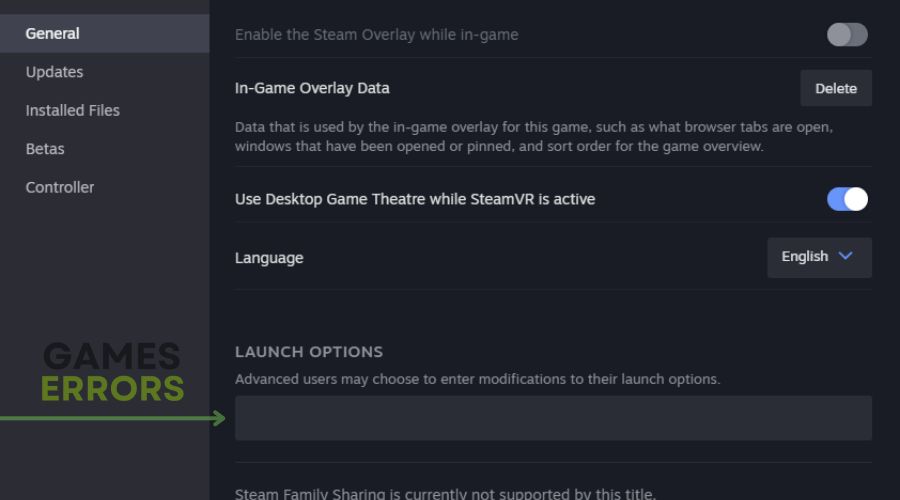
- tipo”-force-d3d11”Na caixa que aparece e clique em OK.
- Feche a janela e inicie o Days Gone.
3. Inicie no modo de janela
Esta é outra solução que você deve considerar implementar em uma tentativa de impedir as constantes falhas do Days Gone no seu PC. O modo de janela ajuda a estabilizar o desempenho e diz ao seu PC para priorizar o processo do jogo em detrimento de outros. Siga as etapas abaixo no Steam:
- Navegue até o Biblioteca Nas suas Vapor Cliente de jogo.
- Clique com o botão direito em Dias passados e selecione Propriedades.
- Clique Definir opções de inicialização no em geral aba.
- tipo”-janela”Na caixa fornecida e clique em OK.
- Dias de lançamento depois.
4. Adicionar exceções ao firewall
Tempos necessários: 3 minutos
O Firewall do Windows Defender é um aplicativo de segurança que protege seu PC contra todos os tipos de ameaças. Pode ser que o aplicativo reconheça o Days Gone ou alguns de seus arquivos como uma ameaça, causando travamentos constantes. Portanto, adicione o jogo à lista de exceções do firewall para evitar mais travamentos. Siga os passos abaixo:
- Clique no menu Iniciar e digite firewall na caixa de pesquisa e abra o Firewall do Windows Defender.
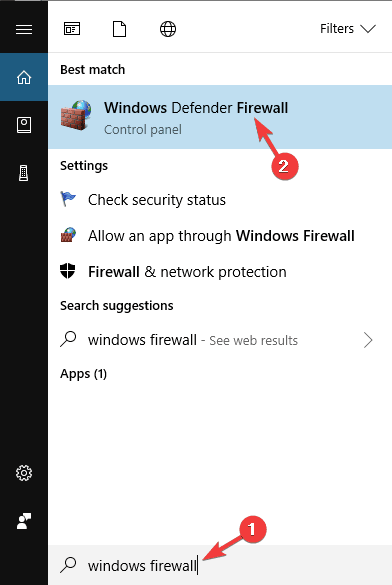
- Clique em Permitir um aplicativo ou recurso através do Firewall do Windows no painel esquerdo.
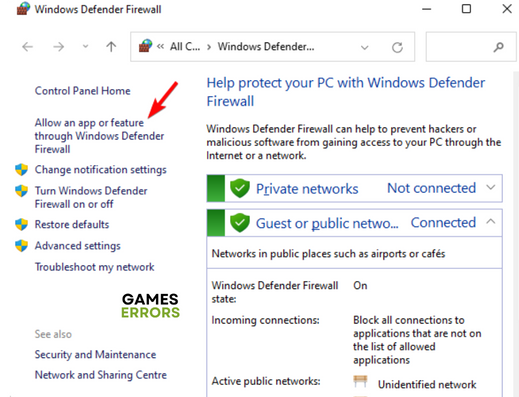
- Clique no botão Alterar configurações
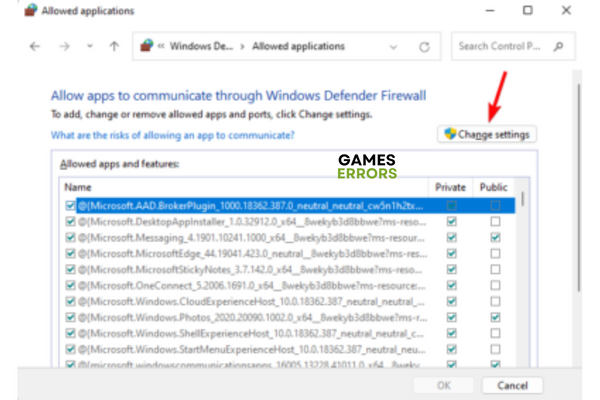
- Encontre Sobreviventes de Vampiros na lista. Se não estiver lá, clique Permitir outro aplicativo.
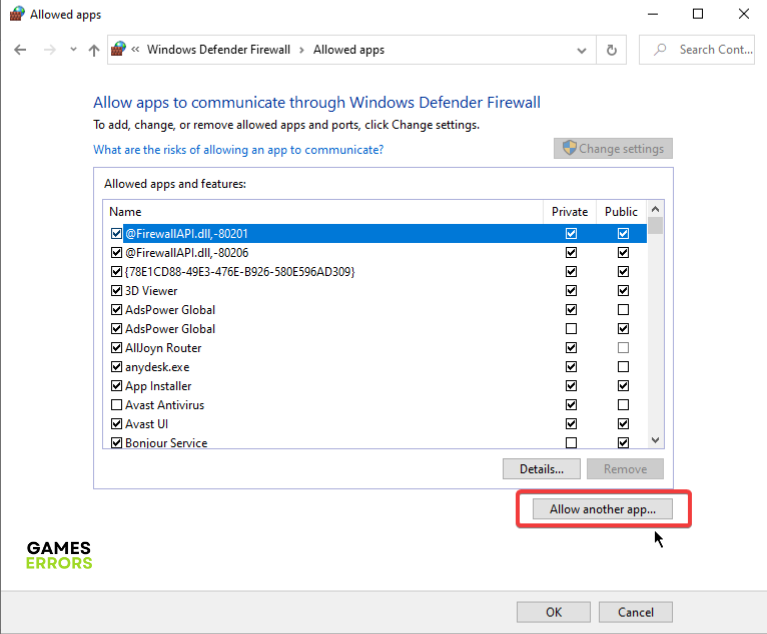
- Clique Navegar adicionar DaysGone.exe da pasta de instalação do seu PC.
- Verifique tanto o Privado outro Público opções para o aplicativo. Salve as alterações, reinicie o PC e inicie o Days Gone depois para confirmar se o problema de travamento foi corrigido.
Outras soluções que valem a pena tentar incluem:
- Verifique a integridade dos arquivos do jogo
- Desativar recursos de sobreposição
- Execute Days Gone em modo de compatibilidade
- Execute uma operação de inicialização limpa
Concluindo, você deve realizar todas as correções e medidas de solução de problemas mencionadas e discutidas neste artigo até chegar a uma que resolva totalmente o problema de travamento.The birds sing on the branches, and the melody of spring is moving.
Artigos relacionados:
- Tela preta do Days Gone: corrija-a facilmente
- A Divisão 2 não será lançada: conserte agora!
- BattleBit Remastered não será lançado: como consertar
Se você encontrar algum problema ou erro ao jogar seus jogos favoritos e precisar de suporte, não hesite em nos contatar aqui. Nossa equipe está sempre pronta para ajudá-lo e garantir que sua experiência de jogo seja perfeita e agradável.


